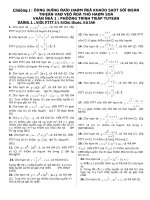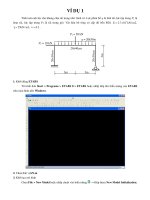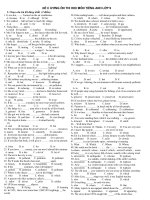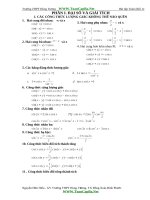Bài soạn Excel cơ bản và nâng cao
Bạn đang xem bản rút gọn của tài liệu. Xem và tải ngay bản đầy đủ của tài liệu tại đây (5.93 MB, 79 trang )
02/12/13
•
Start\Programs\Microsoft Excel (OfficeXP trở
xuống)
• Start\Programs\Microsoft Office\Microsoft Excel
2003(Office 2003 hoặc 2007)
• Biểu tượng
•
C1: Chọn File\Exit.
•
C2: Click nút của góc trên phải thanh tiêu đề.
•
C3: Double click biểu tượng phía trên trái thanh tiêu đề.
•
C4: Nhấn tổ hợp phím Alt+F4.
•
C5: Click biểu tượng phía trên trái thanh tiêu đề khi đó xuất hiện một
trình đơn. Chọn Close.
•
C6: Right click biểu tượng trên thanh Taskbar, khi đó xuất hiện một
trình đơn. Chọn Close.
Trong trường hợp chưa lưu lại những thay đổi trên bảng tính vào đĩa, sẽ
xuất hiện thông báo sau:
Kích nút Yes nếu muốn lưu lại những thay đổi vào đĩa, nếu không muốn,
hãy kích nút No, chọn Cancel để quay trở lại làm tiếp.
trình bày: Southward
•
Thanh tiêu đề (Title bar): chứa tên phần mềm
•
Thanh thực đơn (Menu bar): chứa bộ lệnh của
Excel
•
Thanh công cụ chuẩn (Standard Toolbar): chứa
các nút giúp thực hiện nhanh các thao tác cơ bản nhất
•
Thanh công cụ định dạng (Formatting Toolbar): chứa
các nút định dạng dữ liệu
•
Thanh công thức (Formular bar) : thanh chứa công thức
•
Bảng tính (Wooksheet): phần bảng tính, là nơi làm
việc chủ yếu trong Excel
trình bày: Southward
Tittle Bar
Menu Bar
Standard
Toolbar
Formatting
Toolbar
Formular
Bar
Column
Heading
Row
Heading
Cell
Có nhiều thanh công cụ như:
•
Standard: Chuẩn.
•
Formatting: Định dạng.
•
Drawing: Vẽ.
•
Picture: Hiệu chỉnh hình
•
V..V…
Click mở trình đơn View \Toolbars
trình bày: Southward
Wookbook : bao gồm các Wooksheet (bảng
tính) mở ngầm định 3 sheet. Dữ liệu trên các
bảng tính khác nhau có thể liên hệ với nhau
như trên một bảng tính.
Wooksheet : là 1 bảng tính , mỗi bảng tính
bao gồm các hàng (rows), các cột (columns)
và vùng giao nhau giữa cột và hàng gọi là ô
(cell).
trình bày: Southward
WooksheetWookbook
Name File
trình bày: Southward
Ghi file hiện thời vào đĩa
Mở thực đơn File\Save
Ghi file hiện thời vào đĩa với
tên khác
Mở thực đơn File\Save as..
Mở/Đóng file có sẵn từ đĩa ra
màn hình
Mở thực đơn File\Open
Mở thực đơn File\Close
Tạo một file mới
Mở thực đơn File\New
trình bày: Southward
trình bày: Southward
Kiểu hằng (constant value).
Kiểu kí tự (text) : canh lề về bên trái
Kiểu số (number): canh lề về bên phải
Kiểu công thức (formula value).
Dạng tổng quát của công thức:
= <biểu thức>
Kiểu logic
Các giá trị logic như TRUE, FALSE
Lỗi (Errors).
Thông báo lỗi như : #####, #DIV/0!, #NAME?,
#NULL!, #NUM!, #REF!, #VALUE!.
=2>1
=2<1
trình bày: Southward
Nhập dữ liệu
1. Chọn ô cần nhập
2. Gõ dữ liệu vào ô (kiểu số,chuỗi hay công thức)
3. Kết thúc nhập gõ Enter hoặc phím tab
Sửa dữ liệu
C1: double click lên ô cần sửa
C2:chọn ô cần sửa nhấn phím F2
C3:chọn ô cần sửa di chuyển chuột đến Formular Bar
trình bày: Southward
Nếu dữ liệu cần nhập là một dãy số hoặc chữ tuân theo
một quy luật nào đó ví dụ như các dãy:
1, 2, 3, 4, …
2, 4, 6, 8, …
Jan, Feb, Mar, …
Mon, Tue, Wed, …
Ta có thể nhập nhanh như sau:
B1:Gõ dữ liệu vào 2 ô đầu của dãy
B2:Chọn hai (hoặc một) ô đầu.
B3: Đặt trỏ chuột tại Fillhandle cho biến thành dấu +
B4:Sau đó rê chuột sang phải hoặc xuống dưới
trình bày: Southward
Chọn : Menu\Tools\Options\ Custom Lists
B1: Chọn
mục
B2: Gõ dữ
liệu Auto
B3: chọn
Add
B4: chọn
OK
trình bày: Southward
CHÚ Ý : NếU Lỡ XÓA HAY ĐÃ SửA Dữ LIệU THÌ BạN CÓ THể
“UNDO” LạI THAO TÁC TRƯớC ĐÓ HOặC NHấN PHÍM CTRL+Z
All: xóa toàn bộ dữ liệu, định
dạng, chú thích
Formats: chỉ xóa phần định
dạng của ô
Contents: chỉ xóa phần dữ
liệu trong ô
Comments: chỉ xóa phần chú
thích trong ô
Chọn ô dữ liệu muốn xóa ấn Delete hay
Spacebar + Enter.
Nếu muốn xóa nội dung khác Menu\ Edit\Clear
có 4 trường hợp :
trình bày: Southward
Dịnh dạng cột, dòng, ô :
Dùng chuột
Dùng thực đơn:
Format\ Column\ Width
Format\ Row\ Height
Nối và tách ô :
Nối / Tách ô click
trình bày: Southward
SHIFT CELLS RIGHT: CHÈN VÀ ĐẩY CÁC Ô ĐƯợC CHọN SANG PHảI.
SHIFT CELLS DOWNS: CHÈN VÀ ĐẩY CÁC Ô ĐƯợC CHọN XUốNG DƯớI.
ENTIRE ROW: CHÈN TOÀN Bộ CÁC HÀNG TRốNG LÊN PHÍA TRÊN CÁC Ô ĐÃ CHọN.
ENTIRE COLUMN: CHÈN TOÀN Bộ CÁC CộT TRốNG VÀO BÊN TRÁI CÁC Ô ĐÃ
CHọN.
Chèn hàng\cột
Click chuột phải hàng\cột
đã chọn .Nhấn Insert
Chèn ô.
Click chuột phải ô đã
chọn .Nhấn Insert
Chọn trên menu insert\cell
trình bày: Southward
SHIFT CELLS LEFT: HUỷ Ô ĐƯợC CHọN VÀ ĐẩY CÁC Ô BÊN PHảI Ô
VừA HUỷ SANG TRÁI.
SHIFT CELLS UP: HUỷ Ô ĐÃ ĐƯợC CHọN VÀ ĐẩY CÁC Ô BÊN DƯớI Ô
ĐƯợC CHọN LÊN TRÊN.
ENTIRE ROW: HUỷ TOÀN Bộ CÁC HÀNG CHứA CÁC Ô ĐÃ CHọN.
ENTIRE COLUMN: HUỷ TOÀN Bộ CÁC CộT CHứA CÁC Ô ĐÃ CHọN.
Huỷ hàng/cột
- Click chuột phải hàng\cột
đã chọn .Nhấn DELETE
- Chọn trên menu EDIT \
DELETE
Huỷ ô
click chuột phải ô chọn
.Nhấn DELETE
trình bày: Southward
Định dạng cho dữ liệu kiểu số
Định dạng ngày tháng
Định dạng vị trí
Định dạng kiểu chữ
Tạo đường viền ô
Tô màu
trình bày: Southward
Chọn Format\Cells
(hoặc Ctrl+1)
Dữ liệu dạng số mặc định
(General), dạng số
(Number), dạng ngày
(Date), dạng giờ (Time),
dạng chuỗi (Text), hoặc
dạng tùy chọn (Custom)
trình bày: Southward
Vị trí chữ theo phương ngang (Horizontal)
Left :canh trái - Right: canh phải - Center: canh giữa
Vị trí chữ theo phương đứng (Vertical)
Top: ở trên - Center: ở giữa - Bottom: ở dưới
Dòng chữ quay trong ô (Orientation)
Kiểu dữ liệu phân bổ trong ô (text control)
Wrape Text: Toàn bộ dữ liệu thể hiện trong ô hiện hành
Shrink to fit: Tự động co dữ liệu lại trong ô hiện hành
Merge Cells: Dữ liệu sẽ hiện trong các ô ghép lại
trình bày: Southward
Theo phương
ngang
Theo phương
thẳng đứng
Vòng chữ
quay
Thể hiện dữ
liệu trong ô
trình bày: Southward
trình bày: Southward
trình bày: Southward